APP Drawer, atau yang biasa kita kenal dengan Menu, sudah ada dan menjadi bagian dari sistem operasi Android sejak awal pengembangannya. Di sisi lain, banyak produsen smartphone asal Cina seperti Xiaomi, Huawei, Gionee, Coolpad, LeEco, dan lainnya yang mengembangkan APP Drawer versinya sendiri dengan menghilangkan Menu itu sendiri. Contohnya, Xiaomi dengan MiUI, CoolPad dengan Cool UI, dan Huawei dengan Emotion UI. Pada ponsel-ponsel tersebut, mereka meniru iPhone yang langsung menampilkan icon aplikasi yang terinstall pada homescreen.
Sudah terdengar lama bahwa kabarnya pada Android versi N, oleh Google, selaku pengembang Android akan menghapus APP Drawer sepenuhnya, meskipun pada Android N versi preview saat ini masih memiliki APP Drawer. Banyak pengguna Android yang merasa risih terhadap perubahan tersebut, rata-rata dari mereka memberikan feedback bahwa seharusnya Google memberi pilihan untuk mengaktifkan atau menonaktifkan APP Drawer. Bayangkan saja, apa yang akan terjadi jika Anda menginstall banyak aplikasi? Akan sangat kotor bukan homescreen Anda?
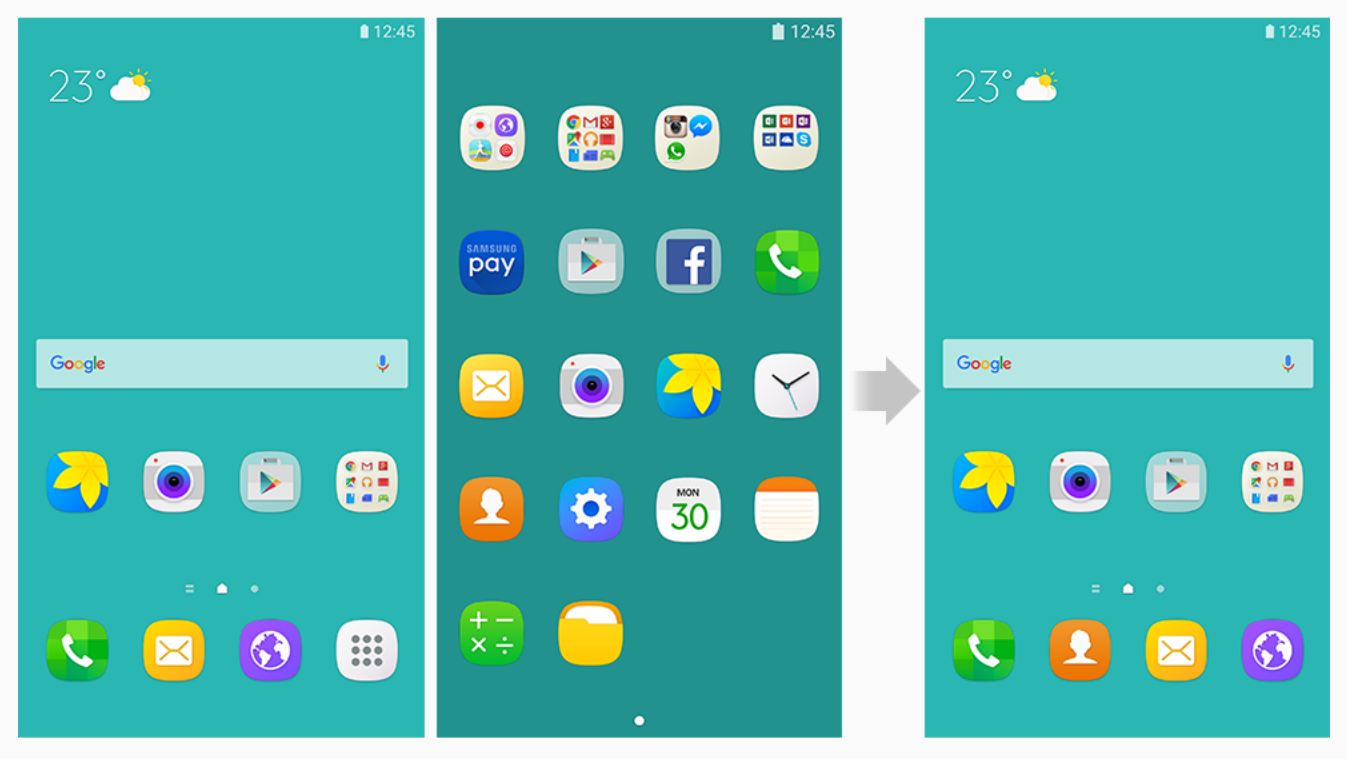
APP Drawer Galaxy S7
Langsung ke inti pembicaraan, di Samsung Galaxy S7 dan Galaxy S7 Edge, ia memiliki pengaturan yang mengijinkan penggunanya untuk menyembunyikan APP Drawer dan menampilkan aplikasi yang terinstall di homescreen. Pengaturan tersebut serupa dengan antarmuka yang dapat kita lihat di iPhone dan smartphone buatan Cina. Pengaturan baru ini masih dalam status beta hingga saat ini dan dapat kita aktifkan dan nonaktifkan hanya dengan beberapa tap saja.
Berikut adalah cara untuk mematikan APP Drawer di Galaxy S7 dan Galaxy S7 Edge yang menjalankan TouchWiz UI berbasis Android Marshmallow 6.0:
Langkah 1: Buka Settings dan pindahkan ke halaman:
Advanced Features > Galaxy Labs > Start
Langkah 2: Buka opsi “Show all apps on home screen“.
Langkah 3: Nyalakan pengaturan tersebut lalu pilih OK untuk mengkonfirmasi.
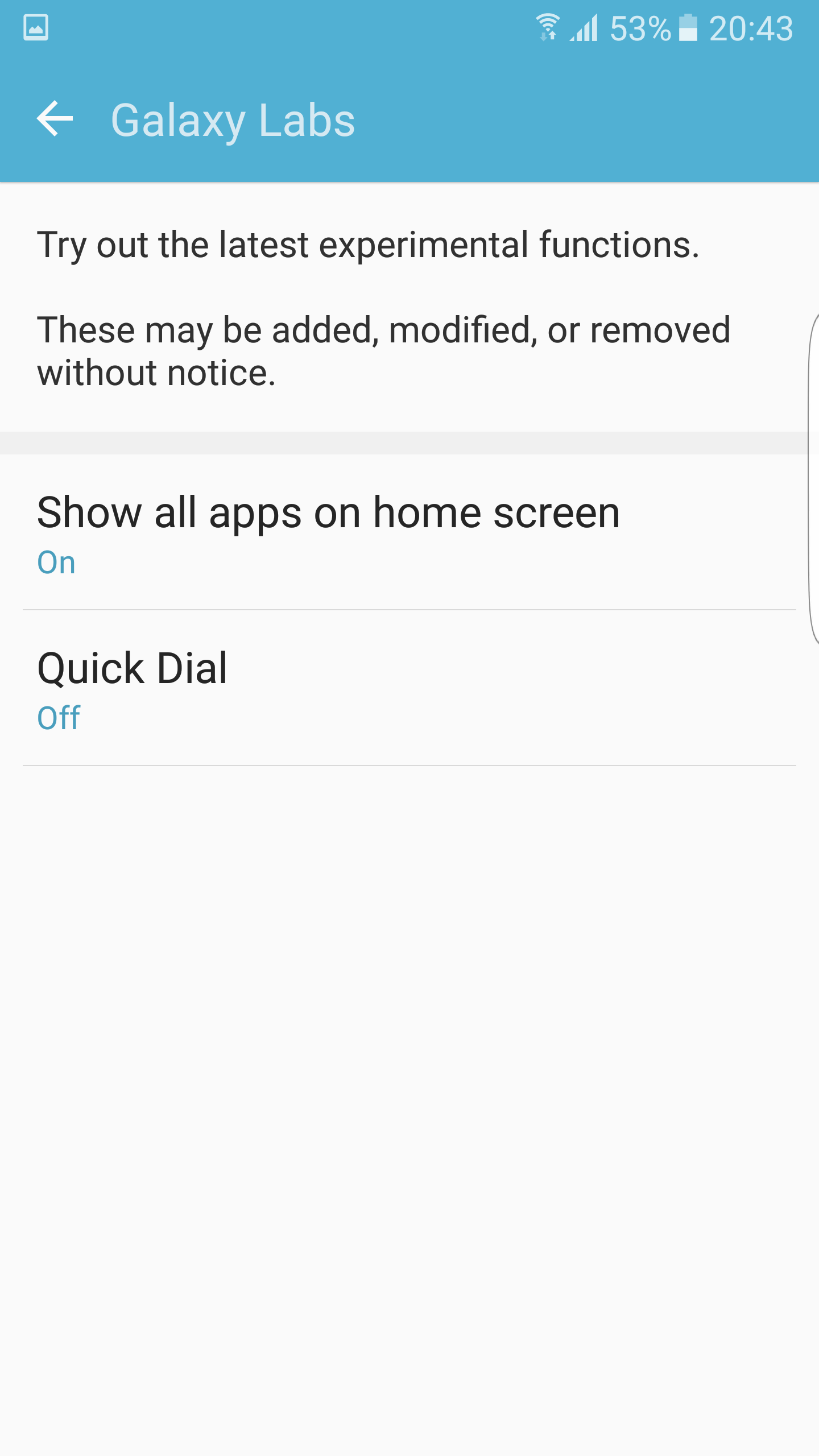
Pengaturan Galaxy Labs
Mudah bukan? Kini kembali ke homescreen dan lihat perubahannya. Saat ini, semua aplikasi, folder, dan widget akan ditampilkan pada satu tempat dan icon APP Drawer akan tersembunyi. Untuk mematikan kembali, ulangi langkah 1 dan langkah 2 lalu matikan pengaturan di langkah 3.
